На ЖК-экране отображается сообщение на принтере Epson L8160
На ЖК-экране отображается сообщение
Если на ЖК-дисплее отображается сообщение об ошибке, то для устранения проблемы следуйте инструкциям на экране или решениям, представленным ниже.
|
Сообщения об ошибках
|
Решение
|
|
Недопустимое сочетание IP-адреса и маски подсети.
|
Введите правильный IP-адрес или адрес шлюза по умолчанию. Для получения помощи обратитесь к администратору сети.
|
|
Сообщения об ошибках
|
Решение
|
|
Регулировка печатающей головки отменена. Возникла неполадка печатающей головки. Обратитесь в Epson Support.
|
Если вы проверили дюзы и прочистили головку 3 раза, но качество печати не улучшилось, следует подождать не менее 12 часов, ничего не печатая, а затем еще раз проверить дюзы и прочистить головку, если это необходимо. Рекомендуем выключить принтер, нажав кнопку О.Если качество печати остается неудовлетворительным, запустите Механическая чистка.
Если после выполнения процедуры Механическая чистка качество печати не улучшилось, следует подождать не менее 12 часов, ничего не печатая, а затем еще раз напечатать шаблон проверки дюз. В зависимости от результатов печати этого шаблона еще раз выполните процедуру Очистить печатающую головку или Механическая чистка. Если качество печати остается неудовлетворительным, обратитесь в службу поддержки.
|
|
Для просмотра подробных сведений перейдите по ссылке или откройте документацию. Выберите [Подтвердить] после подтверждения.
|
Если не удается отсканировать QR-код, выполните подключение с помощью интеллектуального устройства.
|
|
Ошибка связи. Проверьте подключение к компьютеру.
|
Правильно соедините принтер с компьютером. При подключении по сети обратитесь к странице, на которой описывается способ настройки сетевого подключения с помощью компьютера.
Если во время сканирования отображается сообщение об ошибке, убедитесь, что на компьютере установлены программы Epson ScanSmart.
|
|
Для использования облачных служб обновите корневой сертификат.
|
Запустите Web Config и обновите корневой сертификат.
|
|
Чтобы воспользоваться этой функцией, установите программу на компьютер.
|
Установите Epson ScanSmart на компьютере.
|
|
Если комп. не обнар., проверьте след. услов. -Подкл. принт, к комп. (USB или сеть) - Уст. необх. ПО - Вкл. комп. - Наст, брандмауэра и ПО обесп. безопасн. - Вып. поиск заново Подр. см. в докум.
|
Убедитесь, что компьютер подключен правильно.
Проверьте, установлено ли на компьютере приложение Epson ScanSmart.
|
|
Проверьте правильность настроек порта принтера(таких как IP-адрес) или драйвера принтера по компьютеру.
|
В меню Принтер убедитесь в выборе правильного порта (Свойства > Порт).
Для подключения по USB выберите EpsonNet Print Port, чтобы проверить наличие установленного драйвера принтера через сетевое соединение.
|
|
Проверьте правильность параметров порта и драйвера принтера на компьютере.
|
|
Для Конфигурация бумаги уст. Выкл. Некот.функции могут быть недоступны.
|
Если параметр Конфигурация бумаги отключен, функцию AirPrint использовать нельзя.
|
|
Сообщения об ошибках
|
Решение
|
|
Невозможно использовать подключенное Запом. устр. Доп. свед. см. в докум-ции.
|
Используйте запоминающее устройство, которое поддерживается устройством.
|
|
Печать отменена,так какдлинная бумага могла быть выведена до завершения процесса печати.Установите длину бумаги короче 1300 мм.Подробные сведения представлены в документации.
|
Печать занимает длительное время из-за высоких температур, а длинная бумага может наполовину выйти из принтера во время печати.
Задайте длину бумаги (не более 1,3 м). Печать при температуре ниже 32 °С.
|
|
Печать отменена,так какдлинная бумага могла быть выведена до завершения процесса печати.Установите для Качество значение Стандарт.Подробные сведения представлены в документации.
|
Печать занимает больше времени из-за большого объема данных печати, а длинная бумага может наполовину выйти из принтера во время печати.
Задайте для параметра Качество значение Обычная.
|
|
Срок службы прокладки, впитывающей чернила при печати без рамки, истек. Эта деталь не подлежит самост. замене пользователем. Обрат, в службу поддержки Epson.
|
Обратитесь с просьбой о замене прокладки, впитывающей чернила при печати без полей, в компанию Epson или авторизованный сервисный центр Epson*. Пользователи не должны самостоятельно заменять эту деталь.
Печать без полей будет невозможна, но можно печатать с полями.
|
|
Срок службы прокладки, впитывающей чернила при печати без рамки, истекает. Эта деталь не подлежит самост. замене пользователем. Обрат, в службу поддержки.
|
Обратитесь с просьбой о замене прокладки, впитывающей чернила при печати без полей, в компанию Epson или авторизованный сервисный центр. Пользователи не должны самостоятельно заменять эту деталь.
Нажмите ОК, чтобы возобновить печать.
|
|
Ошибка печати
Отключите и снова включите питание. Если неполадка не устранена, нажмите кнопку "Далее".
|
Выполните следующее.
1. Откройте модуль сканера и извлеките бумагу или защитный материал из принтера. Очистите прозрачную пленку, если она испачкана.
2. Закройте модуль сканера, выключите и снова включите его питание.
Если после выключения и повторного включения принтера на экране все еще остается сообщение об ошибке, свяжитесь со службой поддержки компании.
|
|
Возникла ошибка сохранения. Проверьте и при необходимости замените запом. устр.
|
Внешнее запоминающее устройство, например карта памяти, может быть повреждено. Проверьте доступность устройства.
|
|
Сообщения об ошибках
|
Решение
|
|
Невозможно распознать носитель.
|
Используйте запоминающее устройство, которое поддерживается устройством.
|
|
Вы загрузили следующую бумагу в XX?
|
Измените настройки печати или загрузите в кассету бумагу, которая соответствует настройкам печати, а затем измените настройки бумаги.
Если вы не хотите, чтобы это сообщение отображалось в следующий раз, выберите Настр. > Функции руководства, а затем установите для параметра Несоотв. бум. значение Вык..
|
|
Recovery Mode Update Firmware
|
Принтер запустился в режиме восстановления, т. к. обновление встроенного ПО было выполнено с ошибкой. Для повторного обновления встроенного ПО выполните следующие действия.
1. Соедините принтер с компьютером с помощью USB-кабеля. (Во время работы в режиме восстановления обновить встроенное ПО через сеть невозможно.)
2. Дальнейшие инструкции см. на веб-сайте Epson для вашего региона.
|
* В некоторых циклах печати небольшое количество лишних чернил попадает на прокладку, впитывающую чернила при печати без полей. Чтобы чернила не вытекали из прокладки, при достижении определенного количества чернил, впитанных прокладкой, принтер прекращает печать без полей. Частота возникновения таких ситуаций зависит от количества страниц, распечатываемых с помощью функции печати без полей. Необходимость в замене прокладки не означает прекращения работы принтера в соответствии с техническими условиями. Принтер подаст сигнал о необходимости заменить прокладку, впитывающую чернила. Такую замену могут выполнять только авторизованные поставщики услуг.
Бумага заминается
Посмотрите сообщение об ошибке на панели управления и следуйте инструкциям по извлечению замявшейся бумаги, в том числе оторванных кусков. Затем сбросьте ошибку. На ЖК-экране отображается анимация, которая показывает, как удалять замятую бумагу.
Никогда не прикасайтесь к кнопкам на панели управления, если ваши руки находятся внутри принтера. Если принтер начнет работать, вы можете получить травму. Во избежание травмы не касайтесь выступающих частей.
Аккуратно извлеките застрявшую бумагу. Применение силы при извлечении бумаги может повредить принтер.
Удаление застрявшей бумаги
При открытии и закрытии модуля сканера соблюдайте осторожность, чтобы не прищемить руку. В противном случае можно получить травму.
Не прикасайтесь к кнопкам на панели управления, если ваши руки находятся внутри принтера. Если принтер начнет работать, вы можете получить травму. Во избежание травмы не касайтесь выступающих частей.
1- Закройте крышку сканера, если она открыта.
2- Откройте сканер обеими руками до фиксации.

3- Извлеките замятую бумагу.

Не прикасайтесь к плоскому белому кабелю, прозрачной пленке и транспортировочному замку внутри принтера. Это может привести к сбою в работе устройства.

4- Закройте модуль сканера.

Модуль сканера закрывается медленно и с некоторым сопротивлением — это мера предосторожности, защищающая вас от защемления пальцев. Продолжайте закрывать сканер, даже если чувствуете некоторое сопротивление.
5- Снимите задняя крышка.
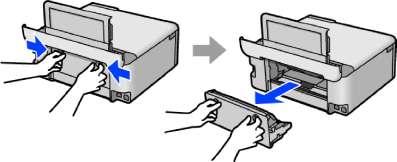
6- Извлеките замятую бумагу.

Извлеките застрявшую бумагу из задняя крышка.

Не касайтесь компонентов, показанных на следующей иллюстрации. Это может привести к их повреждению.

8- Вставьте задняя крышка в принтер.
9- Закройте выходной лоток.
10. Вытащите кассета для бумаги.
Немного приподнимите кассета для бумаги 2 и вытащите ее.

11- Извлеките замятую бумагу.

Выровняйте края бумаги и пододвиньте направляющие к краю бумаги.
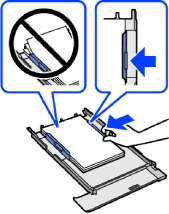
13- Вставьте кассета для бумаги в принтер.
Предотвращение замятия бумаги
Если бумага часто заминается, соблюдайте следующие условия.
Поставьте принтер на ровную поверхность и используйте его в рекомендуемых условиях окружающей среды.
Используйте бумагу, подходящую для этого принтера.
Следуйте инструкциям по работе с бумагой.
Загрузите бумагу в правильном направлении и пододвиньте боковую направляющую к краю бумаги.
При загрузке бумаги не превышайте максимально допустимое количество листов, установленное для этой бумаги.
Если было загружено несколько листов, загружайте по одному листу бумаги.
Убедитесь, что настройки размера и типа бумаги соответствуют фактическому размеру и типу бумаги, загруженной в принтер.
Очистите ролик внутри принтера.
Необходимо дозаправить чернила
Меры предосторожности при работе с бутылками
Прочтите следующие инструкции перед заправкой.
Меры предосторожности при хранении
Не допускайте попадания прямых солнечных лучей на бутылки.
Не храните бутылки с чернилами при высокой температуре или температуре замерзания.
Компания рекомендует использовать бутылки до даты, указанной на упаковке.
При хранении и транспортировке бутылок не наклоняйте бутылки и не подвергайте их ударам или изменению температур. В противном случае чернила могут вытечь из бутылки даже при плотно закрытой крышке. Держите бутылку строго вертикально, когда закрываете крышку, и принимайте соответствующие меры предосторожности для предотвращения вытекания при транспортировке.
Если бутылка находилась в холодном помещении, то перед использованием необходимо выдержать ее при комнатной температуре не менее трех часов.
Вынимать бутылку из упаковки следует непосредственно перед заправкой контейнера. Бутылка с чернилами находится в вакуумной упаковке, что обеспечивает сохранность чернил. Если бутылка с чернилами распакована, но не используется долгое время, нормальная печать может быть невозможна.
Открытую бутылку необходимо использовать как можно скорее.
Меры предосторожности при заправке
Даже если принтер указывает на необходимость заправки чернил, в контейнере остается некоторый резервный запас чернил. Это необходимо для сохранения наивысшего качества печати и защиты печатающей головки. Приведенные данные по ресурсу контейнеров не включают в себя этот резерв.
Чтобы добиться оптимальных результатов печати, не работайте с низким уровнем долгое время.
Используйте с кодом, соответствующим принтеру.
Чернила для этого принтера требуют осторожного обращения. Чернила могут расплескиваться при заправке или дозаправке контейнеров. При попадании на одежду или вещи чернила могут не отстираться.
Не трясите и не сжимайте бутылки с чернилами.
Длительное использование принтера в этом режиме может привести к повреждению устройства. Заполняйте контейнер для чернил до верхней линии при выключенном принтере. Сбросьте уровень чернил после заправки картриджей, чтобы уровень чернил отображался верно.
Чтобы добиться оптимальных результатов печати, перезаправляйте контейнеры для чернил до верхней линии не менее одного раза в год.
Потребление чернил
Для обеспечения оптимальной производительности печатающей головки из всех контейнеров с чернилами потребляется некоторое количество чернил во время технического обслуживания, например при очистке печатающей головки. Некоторое количество чернил также может потребляться при включении принтера.
При печати в черно-белом режиме или печати в оттенках серого могут использоваться цветные чернила (в зависимости от типа бумаги и настроек качества печати).Это происходит потому, что для создания черного цвета используются цветные чернила.
Чернила в бутылках, поставляемых вместе с принтером, частично используются во время начальной настройки. Для обеспечения высокого качества отпечатков печатающая головка устройства будет полностью заправлена чернилами. Эта одноразовая процедура потребляет определенное количество чернил, поэтому с помощью чернил в таких бутылках можно напечатать меньше страниц в сравнении с последующими.
Указанные объемы зависят от печатаемых изображений, используемого типа бумаги, частоты печати и таких условий окружающей среды, как температура.
Визуально проверьте уровни чернил в контейнерах. Длительное использование принтера при недостаточном количестве чернил может привести к повреждению устройства. Для сброса уровней чернил компания Epson рекомендует заполнять все контейнеры для чернил до верхней линии при выключенном принтере.
Дозаправка контейнеров для чернил
1- Закройте крышку сканера, если она открыта.
2- Откройте сканер обеими руками до фиксации.
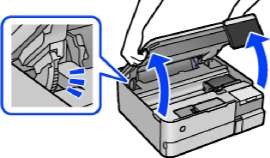
3- Откройте крышку контейнера для чернил.

Прочтите на ЖК-экране меры предосторожности по заправке чернил и переходите к следующему экрану.
4- Откройте крышку контейнера.

Убедитесь в том, что цвет картриджа совпадает с цветом чернил, которые вы хотите дозаправить.
5- Держа бутылку с чернилами строго вертикально, медленно откройте крышку бутылки.

6- Проверьте верхнюю линию (а) на контейнере для чернил.

Расположите верхний конец бутылки с чернилами на уровне отверстия для заправки, затем вставьте бутылку в отверстие, чтобы заправить контейнер до верхней линии, после чего заправка автоматически прекратится.
Когда бутылка с чернилами вставляется в отверстие для заправки, соответствующее нужному цвету, начинается подача чернил, которая автоматически прекращается, когда уровень чернил достигает верхней отметки.
Если чернила не заливаются в контейнер, извлеките бутылку с чернилами и заново вставьте ее. Однако не следует извлекать и заново вставлять бутылку, если уровень чернил достиг верхней отметки. В противном случае чернила могут вытечь.

Закончив заправку, извлеките бутылку с чернилами.
Не забудьте извлечь бутылку, в противном случае бутылка может повредиться или чернила могут вытечь.
Если в бутылке остаются чернила, плотно закройте крышку. Храните бутылку для дальнейшего использования в вертикальном положении.
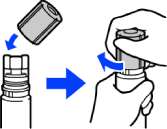
Плотно закройте крышку контейнера для чернил с колпачком.
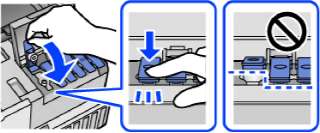
Плотно закройте крышку контейнера для чернил.
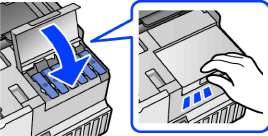
Закройте модуль сканера.

Модуль сканера закрывается медленно и с некоторым сопротивлением — это мера предосторожности, защищающая вас от защемления пальцев. Продолжайте закрывать сканер, даже если чувствуете некоторое сопротивление.
Следуйте инструкциям на экране, чтобы задать уровень для дозаправленных чернил соответствующего цвета.
Использование принтера возможно, даже если контейнер для чернил не заполнен до верхней линии. Чтобы обеспечить оптимальную работу принтера, заправьте контейнер для чернил до верхней линии и затем сразу же сбросьте значение уровня чернил.
Необходимо заменить контейнер для отработанных чернил
Перед заменой емкости для отработанных чернил изучите следующие инструкции.
Не касайтесь зеленой микросхемы на боковой стороне контейнера для отработанных.Это может привести к нарушению нормальной работы принтера.
Не заменяйте контейнер во время печати, поскольку это может привести к вытеканию.
Запрещается извлекать контейнер или снимать его крышку, кроме как для замены этого контейнера, иначе могут вытечь.
Не используйте повторно извлеченный контейнер, который не использовался в течение продолжительного времени. Чернила в вынутом контейнере засыхают, и контейнер больше не сможет принимать отработанные.
Не наклоняйте контейнер до его помещения в пластиковый пакет, поскольку из контейнера могут пролиться.
Не храните контейнер при высокой температуре или температуре замерзания.
Не допускайте попадания прямых солнечных лучей.
Не роняйте, так как он восприимчив к сильным ударам.
Не касайтесь отверстий на емкости, так как на них могут быть размазаны.
Замена контейнера
При некоторых циклах печати в контейнер для чернил сливается небольшое количество лишних. Чтобы не вытекали из контейнера, при достижении определенного количества в этом контейнере принтер прекращает печать. Частота и необходимость данных действий зависят от количества печатаемых страниц, типа печатаемого материала и количества циклов очистки, выполняемых принтером.
При отображении запроса на замену просмотрите анимированные инструкции на панели управления. Необходимость в замене контейнера не означает прекращения работы принтера в соответствии с техническими условиями. Гарантия не распространяется на затраты, связанные с данной заменой. Эта деталь может заменяться пользователем.
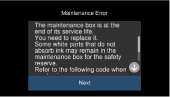
Если контейнер заполнен, до его замены печать и чистку печатающей головки выполнять нельзя, иначе возможна утечка. При этом можно выполнять операции, не требующие использования, например сканирование.
Если отображается показанный ниже экран, деталь не подлежит самостоятельной замене пользователями. Обратитесь в службу технической поддержки.
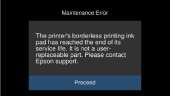 <<<назад
далее>>>
<<<назад
далее>>>
при использовании материалов ссылка на сайт awella.ru обязательна
|